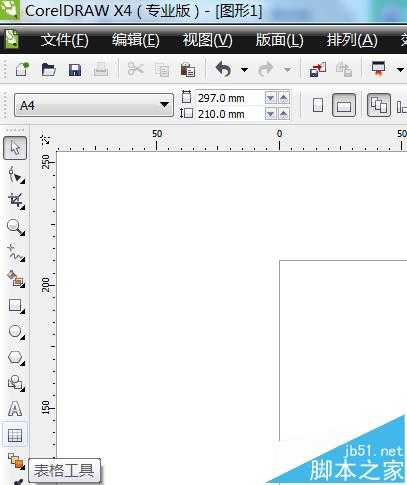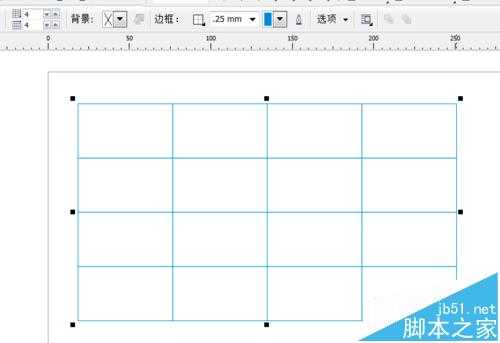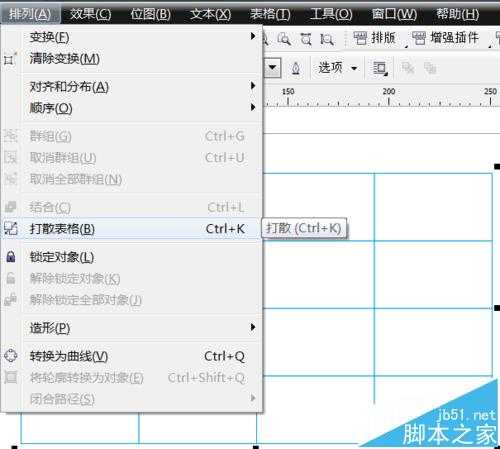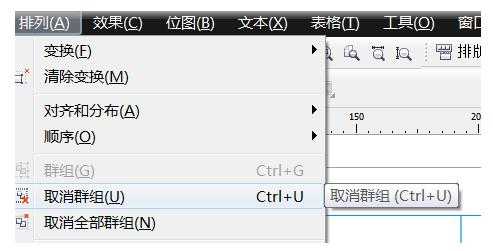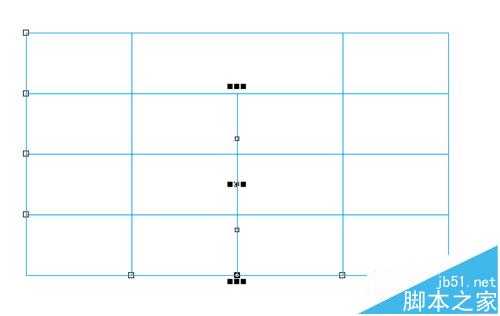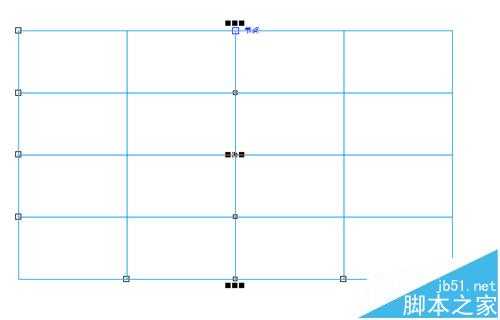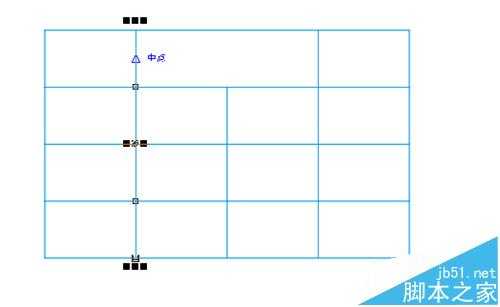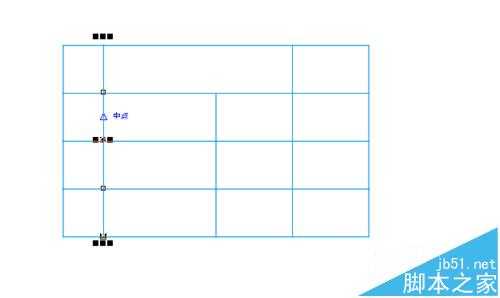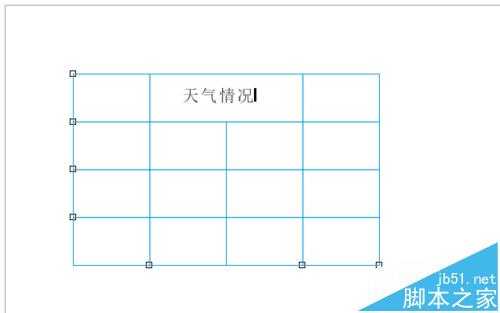DDR爱好者之家 Design By 杰米
作为常用的排版软件,Coreldraw中也常常需要建立表格。但相信很多朋友尝试过从Excel或Word中直接复制表格到Coreldraw中,可是效果并不理想。那么,现在为大家分享直接在Coreldraw中建立表格的方法。
- 软件名称:
- CorelDRAW X5 中文正式版 v15.2.0.661 附详细安装教程
- 软件大小:
- 496MB
- 更新时间:
- 2016-05-16立即下载
1、打开Coreldraw软件,找到工具栏左侧的表格形状,它就是"表格工具"。
2、鼠标左键单击表格工具按钮,在菜单栏上方就会出现表格工具相应的属性栏。表格的横列、纵列数量,边框颜色,边框粗细都可以在这里进行调整。
3、将要建立的表格属性调整好之后,在页面编辑框按住鼠标左键进行拖动,在合适的位置再单击一次鼠标左键即可,表格就出现在了页面编辑框中。
4、合并单元格的方法
(1)选中所要调整的表格,点击“排列”—“打散表格”(或者快捷键Ctrl+K)
(2)点击“排列”—“取消群组”(或者快捷键Ctrl+U)
(3)拖动想要合并的单元格所在的竖线或横线,(一般横向交错的地方都会有一个节点)在节点处再单击一下鼠标即可。
5、边框大小调整
想要调整边框,可以直接移动边框所在的横线或者竖线来改变。选中边框横线或者竖线,直接拖动,或者调整其坐标位置,都可以实现边框大小的改变。
6、文字的输入
单击左侧“文本工具”图标,在点击文字想要输入的方框,输入文本即可。文本的字体、颜色、大小都可以按照需要进行调节。
相关推荐:
CDRx4怎么绘制Excel表格并编辑?
Coreldraw怎么导入EXCEL表格并转曲?
cdr怎么根据表格中的数据制作制作饼形图表?
DDR爱好者之家 Design By 杰米
广告合作:本站广告合作请联系QQ:858582 申请时备注:广告合作(否则不回)
免责声明:本站资源来自互联网收集,仅供用于学习和交流,请遵循相关法律法规,本站一切资源不代表本站立场,如有侵权、后门、不妥请联系本站删除!
免责声明:本站资源来自互联网收集,仅供用于学习和交流,请遵循相关法律法规,本站一切资源不代表本站立场,如有侵权、后门、不妥请联系本站删除!
DDR爱好者之家 Design By 杰米
暂无评论...
更新日志
2025年01月10日
2025年01月10日
- 小骆驼-《草原狼2(蓝光CD)》[原抓WAV+CUE]
- 群星《欢迎来到我身边 电影原声专辑》[320K/MP3][105.02MB]
- 群星《欢迎来到我身边 电影原声专辑》[FLAC/分轨][480.9MB]
- 雷婷《梦里蓝天HQⅡ》 2023头版限量编号低速原抓[WAV+CUE][463M]
- 群星《2024好听新歌42》AI调整音效【WAV分轨】
- 王思雨-《思念陪着鸿雁飞》WAV
- 王思雨《喜马拉雅HQ》头版限量编号[WAV+CUE]
- 李健《无时无刻》[WAV+CUE][590M]
- 陈奕迅《酝酿》[WAV分轨][502M]
- 卓依婷《化蝶》2CD[WAV+CUE][1.1G]
- 群星《吉他王(黑胶CD)》[WAV+CUE]
- 齐秦《穿乐(穿越)》[WAV+CUE]
- 发烧珍品《数位CD音响测试-动向效果(九)》【WAV+CUE】
- 邝美云《邝美云精装歌集》[DSF][1.6G]
- 吕方《爱一回伤一回》[WAV+CUE][454M]